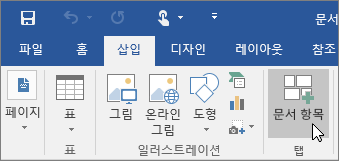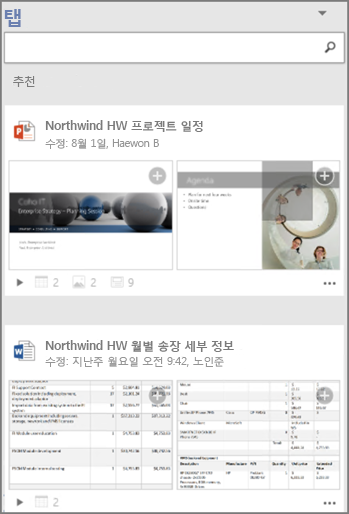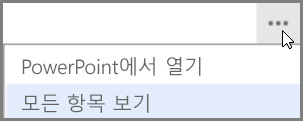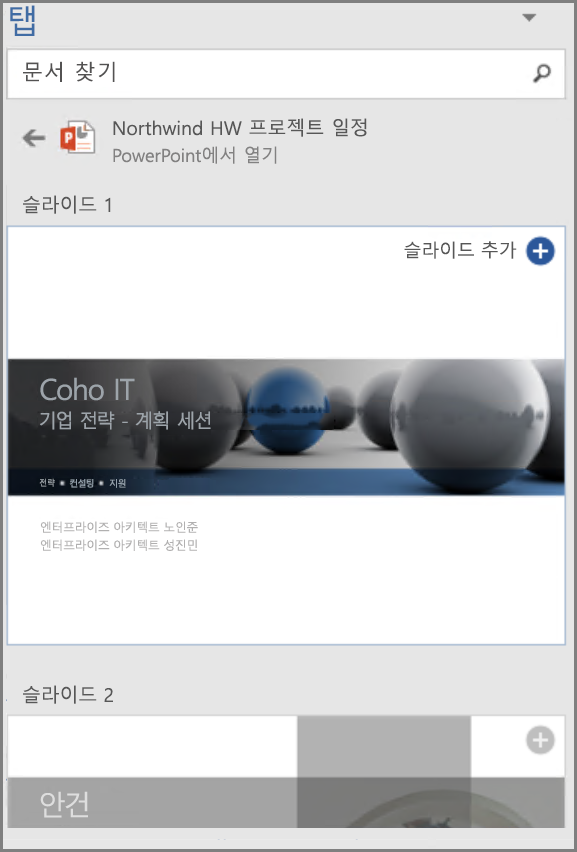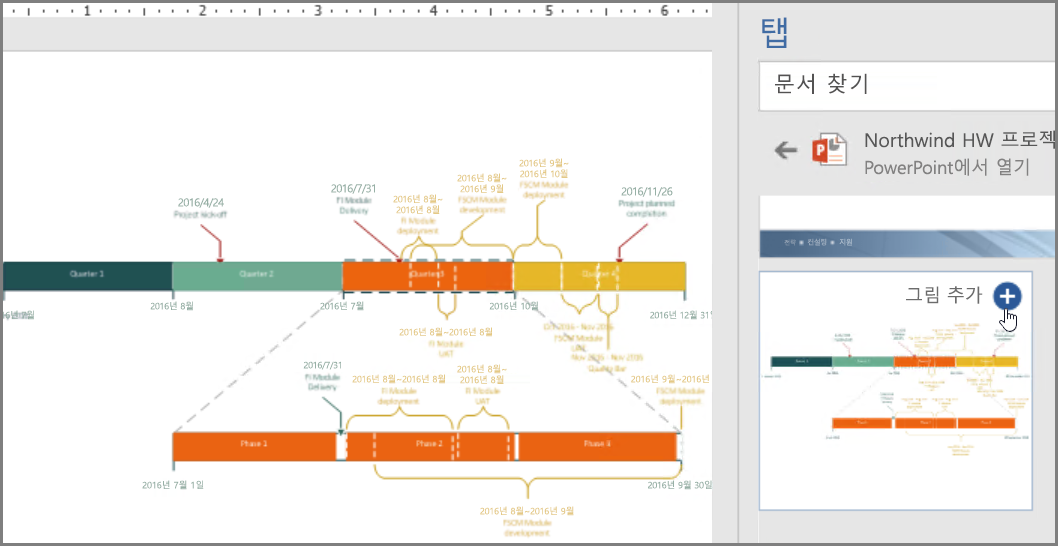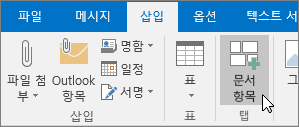참고: 2023년 8월부터는 파일 재사용 기능을 사용할 수 없습니다. 자세한 내용은 파일 재사용을 더 이상 사용할 수 없음을 참조하세요.
작업 중인 문서 또는 전자 메일에서 사용자 본인 또는 팀원이 사용했던 콘텐츠를 찾아 다시 사용하려면 Word 2016 또는 Outlook 2016에서 탭 기능을 사용하세요.
Word 2016용 탭을 사용하여 Word 2016 내의 모든 기존 콘텐츠를 활용하고 용도를 다시 설정하여 파일을 검색 및 정보 찾기보다 문서 작성에 집중할 수 있습니다. 파일 재사용은 사용자와 동료가 가장 자주 사용하는 관련 파일을 표시합니다. 파일 재사용은 Word, Excel 및 PowerPoint 애플리케이션에서 개인 설정된 콘텐츠를 권장하고 파일 다시 사용 창에 표시합니다. 파일이 표시되면 해당 파일의 콘텐츠를 작업 문서로 가져온 후 문서 작성을 시작할 수 있습니다. 찾고 있는 항목이 표시되지 않은 경우 파일 재사용을 사용하면 창 내에서 필요한 항목을 검색할 수 있습니다. 작업 중인 Word 문서에 콘텐츠를 삽입하고 다시 사용하려면 탭 창에서 결과를 마우스로 가리키고
파일 재사용은 Outlook에서도 사용할 수 있습니다. Outlook용 파일 재사용은 전자 메일 워크플로 내에서 관련 문서에 액세스할 수 있는 기능을 제공하며, 전체 파일을 첨부하지 않고도 쉽게 공유할 수 있도록 해당 문서의 콘텐츠를 전자 메일로 바로 가져올 수 있습니다.
참고: 파일 재사용은 Microsoft 365 그래프를 사용하여 사용자와 팀이 Microsoft 365 애플리케이션에서 사용하는 콘텐츠를 쿼리하고 탭 창에 표시합니다.
팁: 아래 제목을 클릭하면 지침을 볼 수 있습니다.
-
삽입 탭의 탭 그룹에서 파일 다시 사용을 선택합니다.
검색 창에는 이전에 본 Office 응용 프로그램(Word, Excel, PowerPoint)에서 사용자와 팀이 사용한 콘텐츠 목록이 표시됩니다.
탭 창에 재사용하려는 콘텐츠가 표시되면 4단계로 가세요.
-
특정 콘텐츠를 찾으려면 검색 상자에 찾으려는 콘텐츠에 대한 키워드를 입력하고 Enter 키를 누릅니다. 탭 창에 키워드에 대한 Office 응용 프로그램(Word, Excel, PowerPoint)의 추천 콘텐츠가 목록으로 표시됩니다.
문서의 탭 창 아래에 작은 범례가 표시됩니다. 범례는 각 문서에 포함된 개체, 그림, SmartArt, 표, 차트 또는 슬라이드의 실제 개수를 나타냅니다.
-
점 세 개를 선택하여 다음 중 하나를 수행합니다.
-
응용 프로그램에서 열기
응용 프로그램은 PowerPoint, Word, Excel과 같은 Office 응용 프로그램이 될 수 있습니다.
또는
-
모든 항목 보기
모든 항목 보기를 선택하면 선택한 문서에 대해 재사용할 수 있는 모든 콘텐츠가 탭 창에 표시됩니다.
-
-
탭 창의 결과를 선택하면 작업 중인 문서에서 재사용할 수 있는 콘텐츠를 상세히 살펴볼 수 있습니다.
-
SmartArt, 개체, 그림, 그래프, 차트, 표 또는 슬라이드에서
참고: 마우스 오른쪽을 클릭하면 나타나는 상황에 맞는 메뉴에서도 탭을 사용할 수 있습니다. 검색어로 사용할 키워드를 마우스 오른쪽 단추로 클릭하고 문서 항목 삽입을 선택하면 탭 창에 콘텐츠 추천 목록이 표시됩니다.
이제 Word에서 팀 전반의 콘텐츠를 찾아 재사용하여 작성한 문서가 완성되었습니다. 삽입한 이미지, 그래프, 표 또는 차트에 서식을 적용하거나 Word 레이아웃 옵션을 사용하여 그림을 이동해 보세요.
-
새로 만들기 그룹에 있는 홈 탭에서 새 전자 메일을 선택합니다.
새 메시지 창이 표시됩니다.
-
전자 메일을 작성합니다.
-
전자 메일에 사용자 본인이나 팀원들이 이전에 사용했던 콘텐츠를 삽입하려면 삽입 탭을 선택하고 문서 항목을 선택합니다.
탭 기능은 Word, Excel 및 PowerPoint 응용 프로그램에서 사용자화된 콘텐츠를 검색하고 추천하며, 이를 탭 창에 표시합니다. 탭 창에 표시된 결과에 마우스를 갖다 대고
-
특정 콘텐츠를 찾으려면 검색 상자에 찾으려는 콘텐츠에 대한 키워드를 입력하고 Enter 키를 누릅니다. 탭 창에 키워드에 대한 Office 응용 프로그램(Word, Excel, PowerPoint)의 추천 콘텐츠가 목록으로 표시됩니다.
문서의 탭 창 아래에 작은 범례가 표시됩니다. 범례는 각 문서에 포함된 개체, 그림, SmartArt, 표, 차트 또는 슬라이드의 실제 개수를 나타냅니다.
-
점 세 개를 선택하여 다음 중 하나를 수행합니다.
-
응용 프로그램에서 열기
선택한 문서를 PowerPoint, Excel, Word와 같은 응용 프로그램에서 엽니다.
또는
-
모든 항목 보기
모든 항목 보기를 선택하면 선택한 문서에 대해 재사용할 수 있는 모든 콘텐츠가 탭 창에 표시됩니다.
-
-
탭 창의 결과를 선택하면 작업 중인 문서에서 재사용할 수 있는 콘텐츠를 상세히 살펴볼 수 있습니다.
-
SmartArt, 개체, 그림, 그래프, 차트, 표 또는 슬라이드에서
참고: 마우스 오른쪽을 클릭하면 나타나는 상황에 맞는 메뉴에서도 탭을 사용할 수 있습니다. 검색어로 사용할 키워드를 마우스 오른쪽 단추로 클릭하고 문서 항목 삽입을 선택하면 탭 창에 콘텐츠 추천 목록이 표시됩니다.